При первом запуске M Edu необходимо установить последнюю версию приложения: - Закройте приложение.
- Запустите файл Medu_update на рабочем столе.
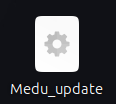 - Откроется диалоговое окно.
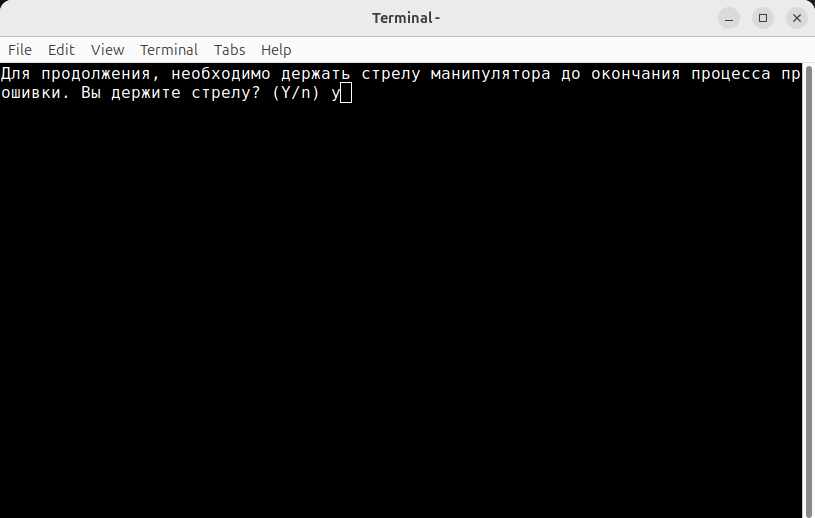 - Придерживая стрелу манипулятора, введите Y и нажмите Enter.
Обновление длится примерно 35 минут. По окончанию диалоговое окно закроется. Откройте Chromium и запустите приложение повторно. |